
Usar o teclado como um rato com o Mac
Com as teclas‑rato no Mac, pode usar o teclado para mover o cursor e clicar o rato.
Dica: Pode usar atalhos de teclado para navegar entre elementos no ecrã com o acesso total com teclado. Consulte Navegar no Mac com o acesso total com teclado.
Ativar ou desativar teclas‑rato
Selecione o menu Apple

 na barra lateral e, depois, clique em “Controlo de cursor”. (Pode ser necessário deslocar‑se para baixo no ecrã.)
na barra lateral e, depois, clique em “Controlo de cursor”. (Pode ser necessário deslocar‑se para baixo no ecrã.)Ative ou desative “Teclas‑rato”.
Nota: quando a função teclas‑rato está ativada, não é possível usar o teclado ou o teclado numérico para introduzir texto.
Dica: também pode usar os Atalhos de acessibilidade para ativar ou desativar rapidamente as teclas‑rato.
Controlar o cursor com o teclado
A ilustração seguinte mostra as teclas para serem usadas num teclado (as teclas à esquerda) e num teclado numérico (as teclas à direita) quando a função teclas-rato está ativada.
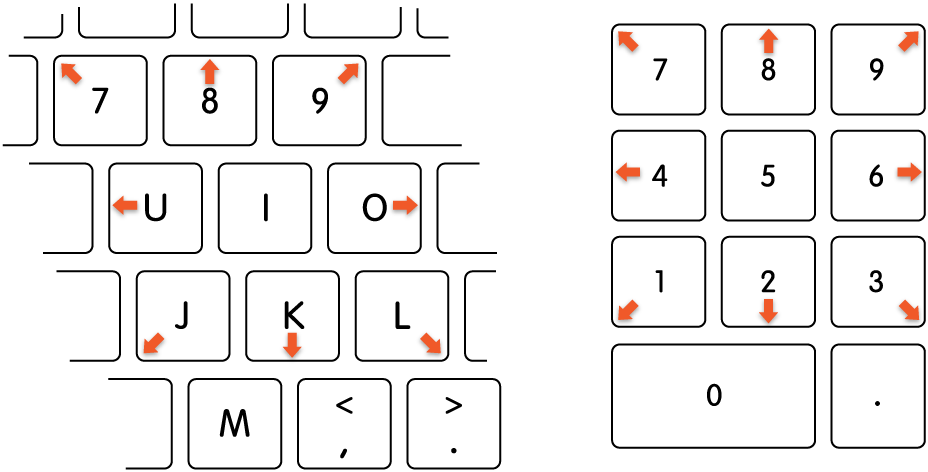
Mover o cursor do rato:
Com um teclado numérico: use as teclas 7, 8, 9, 4, 6, 1, 2, 3 no teclado.
Com o teclado: use as teclas 7, 8, 9, U, O, J, K, L.
Clicar num botão do rato:
Com um teclado numérico: prima 5 no teclado.
Com o teclado: prima I.
Premir e manter premido o botão do rato:
Com um teclado numérico: prima 0 (zero) no teclado.
Com o teclado: prima M.
Soltar o botão do rato:
Com um teclado numérico: prima “.” (ponto final) no teclado.
Com o teclado: prima “.” (ponto final).
Também é possível usar atalhos de teclado, manípulos ou expressões faciais para efetuar ações do rato, tais como cliques da esquerda, direita ou duplo clique. Selecione o menu Apple 
![]() na barra lateral, clique em “Controlo de cursor” à direita e, em seguida, ative “Ações do cursor alternativas”. (Pode ser necessário deslocar‑se para baixo no ecrã.) Para personalizar as ações, clique em
na barra lateral, clique em “Controlo de cursor” à direita e, em seguida, ative “Ações do cursor alternativas”. (Pode ser necessário deslocar‑se para baixo no ecrã.) Para personalizar as ações, clique em ![]() .
.
Abrir as definições de Controlo de cursor
Se for invisual ou tiver capacidade visual reduzida, pode usar os comandos de teclado do VoiceOver para ouvir o que está no ecrã, navegar no ecrã e interagir com ele. Consulte o Manual de Utilização do VoiceOver.